Excel şablonlarıyla içeri aktarma
![]() Microsoft Cloud for Sustainability
Microsoft Cloud for Sustainability
Verileri Excel şablonlarıyla içeri aktarmak, Sustainability Manager'da bulunan en basit kullanıcı deneyimidir. Bu seçenek, her veri kategorisi için özel bir Excel şablonu içerir. Karbon, su, referans verileri ve emisyonlardaki her bir varlık, her bir varlık ve ilgili nitelikler için ayrıntılı rehberlik ve örnekler içeren ayrı sekmelerle ayrılır.
Şablonları indirebilir, gerekli varlıklar için veri ekleyebilir ve veri içeri aktarmayı tamamlamak için elektronik tabloyu içeri aktarabilirsiniz. Veri kategorilerindeki bu standart varlıklara ek olarak, şablonlar heterojen verileri de destekler.
Belirli bir veri kategorisi için verileri içeri aktarmakla sınırlı değilsiniz. Şablonları indirebilir ve bir veri kategorisinden diğerine varlık ekleyerek gerçek heterojen veri içeri aktarımını etkinleştirebilirsiniz. Örneğin, referans veri şablonunu indirebilir ve buna karbon faaliyetleri için varlıklar ekleyebilir ve elektronik tabloyu tek bir veri içeri aktarımı için içeri aktarabilirsiniz. İçeri aktarma allt yapısı, şablondaki varlık bilgilerini tanımlar, verileri doğru varlıkla eşleştirir ve Sustainability Manager'a aktarır.
Not
Excel alma, polimorfik aramaların (örneğin, aktivite tablolarındaki bir ürüne veya öğeye yapılan arama) almayı desteklemez. Bu verileri almak için Power Query alma aracını kullanabilirsiniz.
Excel şablonlarını kullanarak verileri karşıya yüklemek için şu adımları izleyin:
1. adım: Şablonu indirme
Sol gezinti bölmesinde Veriler alanındaki Veri yönetimi altından Veri içeri aktarmaları'nı seçin.
En üstten Yeni'yi ve sonra veri içeri aktarımı için sunulan üç seçenekten bir Excel şablonunu seçin.
Karşıya yüklediğiniz verilere göre şablonu indirin. Her içeri aktarma işlemi başvuru verileriyle başladığı için Sustainability Manager, referans veri şablonunu 1. adım olarak sağlar. Bağlam için referans verilere sahip değilse içeri aktarma başarısız olur. Daha önce içeri aktardıysanız başvuru verilerini karşıya yükleme işlemini atlayabilirsiniz.
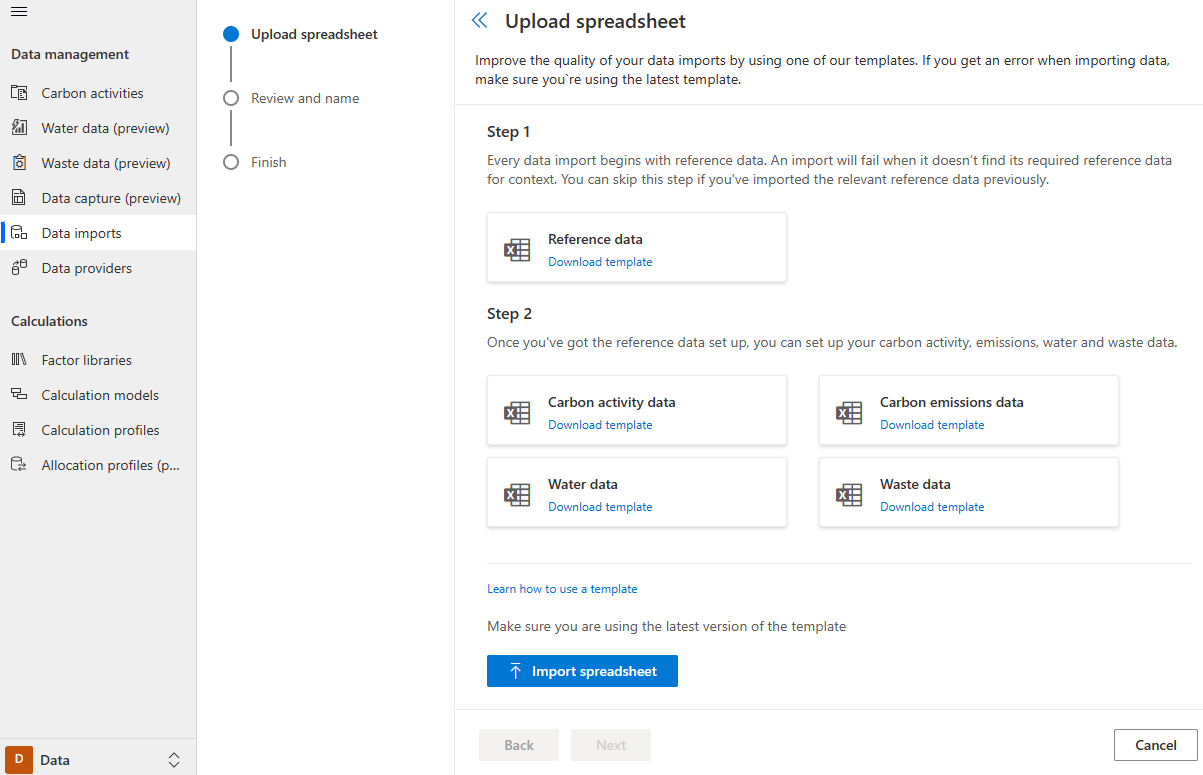
Kategorilerden birinde Şablonu indir'i seçin.
2. adım: Şablonu tamamlama
Her şablon bir yönerge sayfası içerir. Yönerge sayfası, şablon kullanımı hakkında ipuçları ve kısaltmalar listesini sağlar.
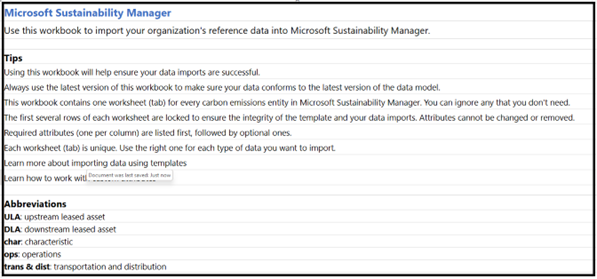
Şablon her varlık için bir sekme içerir. Her varlık sekmesi, verileri doldurmak için kullanılan veri modelindeki özniteliklerin listesini içerir.

Her varlık sekmesi aşağıdaki öğeleri içerir:
- Varlığın tanımı.
- Destekleyen belgelere bağlantı.
- Öznitelik veya alan adı. Gerekli özellikler mavi arka planla birlikte önce listelenirken, daha sonra isteğe bağlı özellikler altın arka planla listelenir.
- Özniteliğin veya alanın gerekli mi yoksa isteğe bağlı mı olduğu göstergesi.
- Ne tür bilgilerin gerekli olduğunu size bildirmek için öznitelik veya alan biçimi.
- İçeri aktarmanın başarılı olduğundan emin olmak için izlemeniz gereken kurallar.
- Kullanıcıya elektronik tabloya eklenmesi gereken bilgi türü hakkında daha fazla rehberlik sağlamaya yönelik örnek veriler.
- Bu özniteliklerin veya alanların her birinin veri modeli içinde neyi temsil ettiğini size bildiren veri modeli özniteliği.
Not
İçeri aktarmayı kesintiye uğratabilecek içeriklerin değiştirilmemesi için bu tanımlayıcı bilgilerin düzenlenmesi engellenmiştir.
10. sıradan başlayarak sekmelerin her birine bilgileri girin. Elektronik tablodan yalnızca bu satırdan itibaren girilen bilgiler içeri aktarılır.
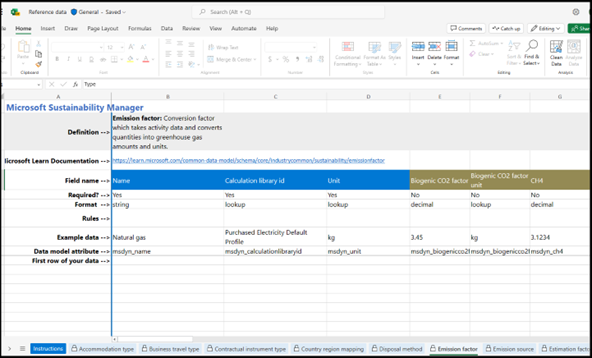
3. adım: Elektronik tabloyu içeri aktarma
Varlıkların alacağı verilerle şablonu tamamladıktan sonra Veri içeri aktarmaları'nı, Elektronik tabloyu içeri aktar'ı, içeri aktarılacak elektronik tabloyu ve ardından İleri'yi seçin.
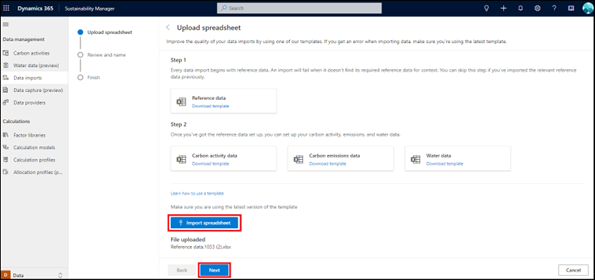
Veri içeri aktarma işlemi adını ve gerekirse bir açıklama girin. Bağlan'ı seçin.
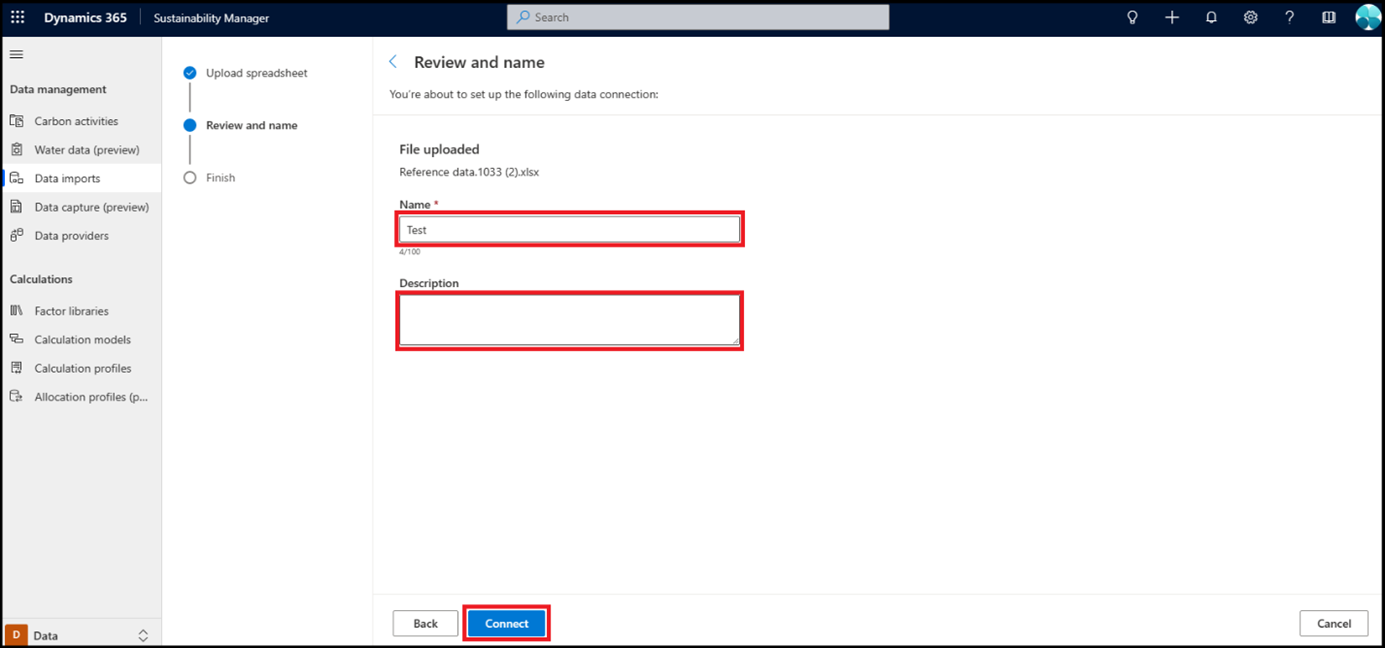
Bitti'yi seçin.
Şablon, veri içeri aktarma listesine eklenir. İçeri aktarma, Veri içeri aktarmaları sayfasına eklenir. İçeri aktarma işlemi tamamlandıktan sonra durum güncelleştirilir.
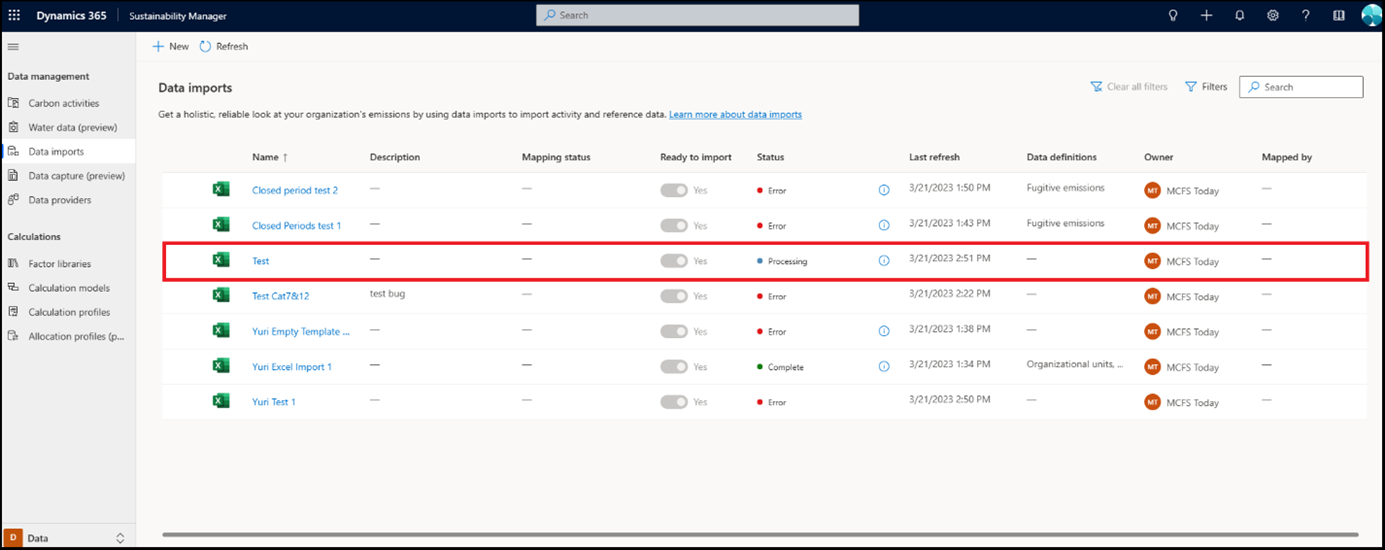
Not
Veri eşleme, şablon deneyimi için içeri aktarmaya yerleştirilmiştir. Şablon Sustainability Manager'a içeri aktarıldıktan sonra içeri aktarma motoru, her varlık için gerekli ve isteğe bağlı öznitelikleri doğrular, eşlemeyi tamamlar ve ardından veri içeri aktarmayı tamamlar.

